Comment configurer les paramètres WooCommerce
Publié: 2021-11-07Peu de plugins ajoutent autant de fonctionnalités à WordPress que WooCommerce. Avec un seul outil, vous pouvez utiliser ce système de gestion de contenu (CMS) et ajouter toutes les fonctionnalités dont vous avez besoin pour créer une boutique en ligne. Cependant, cela n'est possible que si vous savez comment configurer efficacement les paramètres de WooCommerce.
Dans cet article, nous vous expliquerons tous les paramètres proposés par WooCommerce et expliquerons comment les configurer.
Allons droit au but !
Paramètres généraux de WooCommerce
Une fois que vous avez installé et activé WooCommerce, vous pouvez accéder à WooCommerce > Paramètres . Vous arriverez sur l'écran des paramètres généraux du plugin :
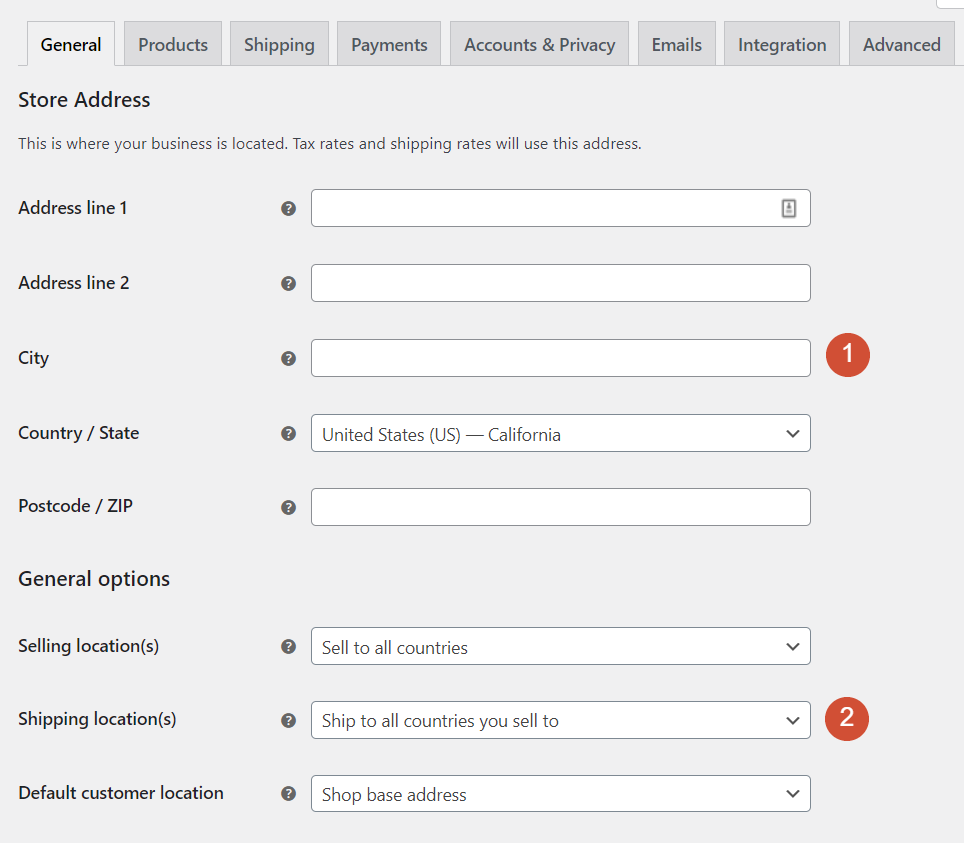
Les premiers paramètres que vous devez configurer concernent l'emplacement de votre magasin. Si vous souhaitez expédier des produits ou offrir des reçus, vous devrez inclure l'adresse physique de votre magasin. Cela signifie la ville et le pays où il se trouve, une adresse complète et un code postal.
Ensuite, vous devrez décider dans quels pays votre boutique vendra. Si vous expédiez des produits physiques, vous devez spécifier où vous pouvez expédier. De cette façon, les clients en dehors de la "gamme" de votre magasin ne pourront pas effectuer d'achats.
Enfin, l'emplacement du client par défaut indique à WooCommerce quel emplacement utiliser par défaut pour les nouveaux utilisateurs. Il peut s'agir de l'emplacement de votre magasin ou vous pouvez activer la géolocalisation pour des résultats plus précis.
La section suivante de l'écran Paramètres généraux traite des taxes et des coupons. WooCommerce ne calcule pas les taxes de vente par défaut. Cependant, vous pouvez choisir d'activer cette option si vous souhaitez que le plugin calcule les taxes lors du paiement (vous pouvez configurer les tarifs).
WooCommerce comprend également un système de coupons complet qui vous permet de créer des codes de réduction que vous pouvez partager avec les clients. Le système de coupons est activé par défaut et vous pouvez également permettre aux utilisateurs d'ajouter plusieurs codes pour un seul achat. Vous pouvez même définir des tarifs réduits lorsque les clients appliquent plusieurs coupons :
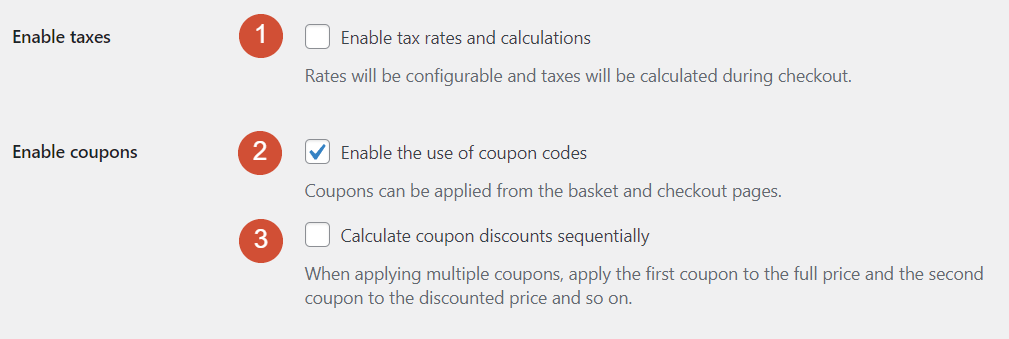
La dernière section vous permet de choisir la devise par défaut de votre boutique et de modifier la position du signe de cette devise (droite ou gauche) :
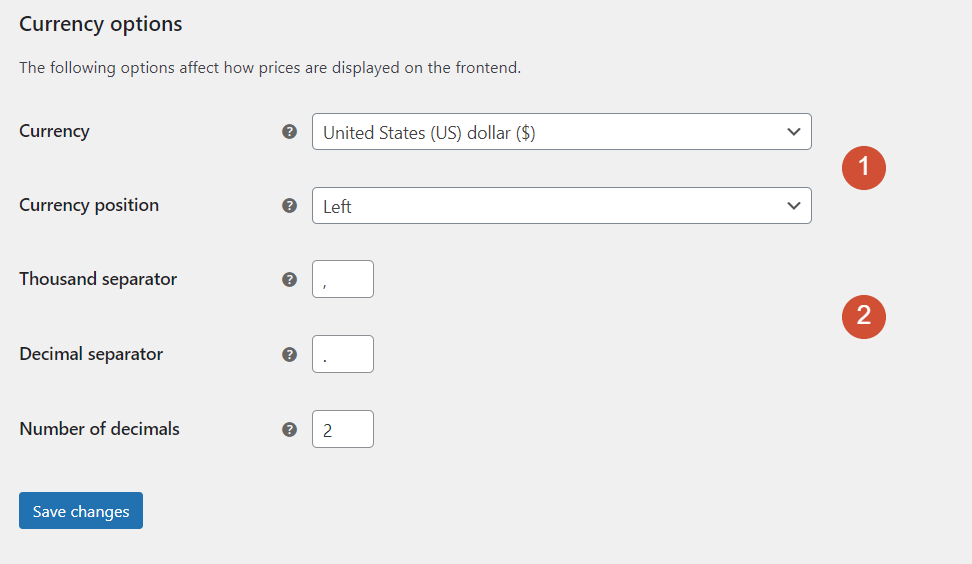
Enfin, vous pouvez également modifier les caractères de séparation que WooCommerce utilise pour les prix. Cependant, les options par défaut devraient fonctionner pour la plupart des utilisateurs.
Paramètres du produit WooCommerce
La page des paramètres du produit de WooCommerce comprend trois sous-sections. Commençons par Produits > Paramètres généraux .
Paramètres généraux du produit
Nous allons commencer par examiner toutes les options que cette page de paramètres inclut :
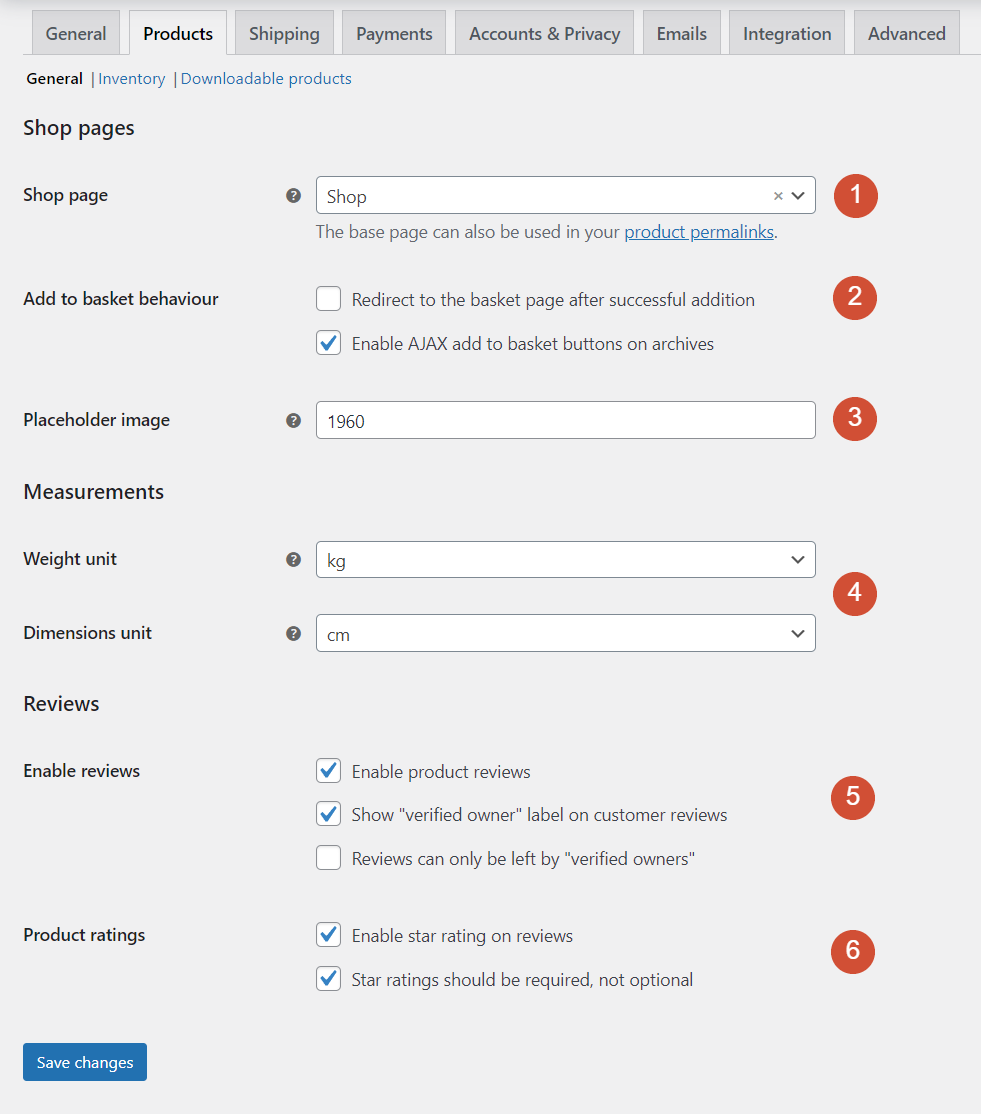
Voici ce que chaque paramètre peut faire :
- Page boutique. Ce menu vous permet de choisir quelle page WooCommerce utilisera pour la boutique principale. Par défaut, le plugin créera une nouvelle page Boutique pour votre site.
- Comportement d'ajout au panier. Ce paramètre détermine ce qui se passe lorsqu'un client ajoute un produit à son panier. Vous pouvez les rediriger directement vers leur panier, ou utiliser un bouton AJAX qui leur permet de continuer leurs achats.
- Image d'espace réservé. Cette option vous permet de définir une image comme espace réservé pour les produits qui n'ont pas de captures d'écran ou d'images.
- Unité de poids et dimensions. Avec cette option, vous pouvez configurer les unités de mesure que votre magasin utilisera pour le poids et les dimensions.
- Activer les avis. Vous pouvez activer les avis sur les produits, afficher les avis des clients qui ont effectivement effectué un achat et décider si seuls ces acheteurs doivent pouvoir laisser des avis.
- Évaluations des produits. Vous pouvez utiliser ce paramètre pour ajouter un système de classement par étoiles (de un à cinq) à chaque produit. Il existe également une option permettant de rendre les évaluations de produits requises lorsque les clients laissent des avis.
Nous vous recommandons d'utiliser l'option AJAX lorsque les clients ajoutent des produits à leurs paniers. De cette façon, vous pouvez encourager les utilisateurs à continuer à ajouter des produits au lieu de passer directement à la page de paiement.
Paramètres d'inventaire de produits
L'écran Produits > Paramètres d'inventaire vous aide à gérer le stock de votre magasin :

Voyons ce que fait chaque paramètre :
- Gérer les stocks. La désactivation de cette option désactive tous les paramètres liés aux stocks. Vous ne devez désactiver cette option que si vous traitez exclusivement avec des produits numériques.
- Tenir le stock (minutes). Une fois qu'un client ajoute un produit à son panier, ce paramètre détermine la durée pendant laquelle le magasin le "retient", au cas où quelqu'un d'autre le voudrait.
- Notifications et destinataires des notifications. Ces paramètres configurent quand WooCommerce envoie des notifications et à quelle(s) adresse(s) e-mail(s).
- Paramètres de seuil de stock bas. Vous pouvez décider du nombre d'unités constituant un stock "faible" pour votre magasin, de sorte que vous recevez une notification sur la situation. Le réglage du seuil de rupture de stock doit toujours rester à zéro.
- Visibilité en rupture de stock. Ce paramètre vous permet de décider d'afficher ou non les produits en rupture de stock.
- Format d'affichage des stocks. Vous pouvez configurer WooCommerce pour afficher précisément le nombre de produits que vous avez en stock, pour afficher uniquement les avis de faible stock ou pour ne pas afficher du tout les quantités en stock.
Nous vous recommandons de configurer WooCommerce pour conserver le stock pour les clients pendant une période raisonnable, comme une ou deux heures. En dehors de cette fenêtre, il est peu probable qu'ils finissent l'achat, il est donc préférable de libérer le stock pour d'autres acheteurs.
L'affichage des quantités en stock dépend de vous. Cependant, la plupart des magasins n'affichent pas les numéros de stock exacts et optent plutôt pour des avertissements de faible stock. Dans de nombreux cas, montrer aux clients qu'il vous reste peu de stock peut les inciter à terminer leurs achats immédiatement.
Paramètres des produits téléchargeables
L'écran des paramètres Produits WooCommerce > Produits téléchargeables régit la configuration des éléments numériques. Si vous ne vendez que des biens physiques, vous pouvez ignorer cette page :

Décomposons ce que fait chaque paramètre et comment le configurer :
- Méthode de téléchargement de fichiers. Par défaut, WooCommerce "force" les téléchargements. Les téléchargements démarreront automatiquement et le site Web masquera les URL des fichiers. Vous pouvez également choisir d'utiliser deux types de redirections au cas où les téléchargements directs ne fonctionneraient pas.
- Autoriser l'utilisation du mode de redirection. Ce paramètre vous permet d'activer les téléchargements de redirection si la méthode "forcer" échoue.
- Restriction d'accès. Vous pouvez décider si les visiteurs invités peuvent télécharger des fichiers ou doivent s'inscrire avant d'avoir accès. Par défaut, WooCommerce accordera l'accès aux téléchargements après le paiement pendant que la commande est encore en cours de "traitement".
- Nom de fichier. Ce paramètre permet à WooCommerce d'ajouter des chaînes uniques à chaque nom de fichier à des fins de sécurité.
Dans la plupart des cas, nous vous recommandons d'utiliser la méthode par défaut Forcer les téléchargements avec l'option de sauvegarde par redirection activée. De plus, vous pouvez autoriser les invités à effectuer des achats et à télécharger des fichiers. Cependant, inviter les utilisateurs à s'inscrire à la place vous permettra de sauvegarder leurs données à des fins de marketing.
Paramètres d'expédition WooCommerce
WooCommerce comprend trois pages de configuration d'expédition différentes pour votre boutique. Commençons par parler des « zones » d'expédition.
Zones d'expédition
Lors de la configuration des paramètres WooCommerce, vous pouvez ajouter une ou plusieurs zones d'expédition. Ce sont les zones où vous proposez la livraison. Vous pouvez configurer des tarifs et des méthodes d'expédition uniques pour chaque zone :
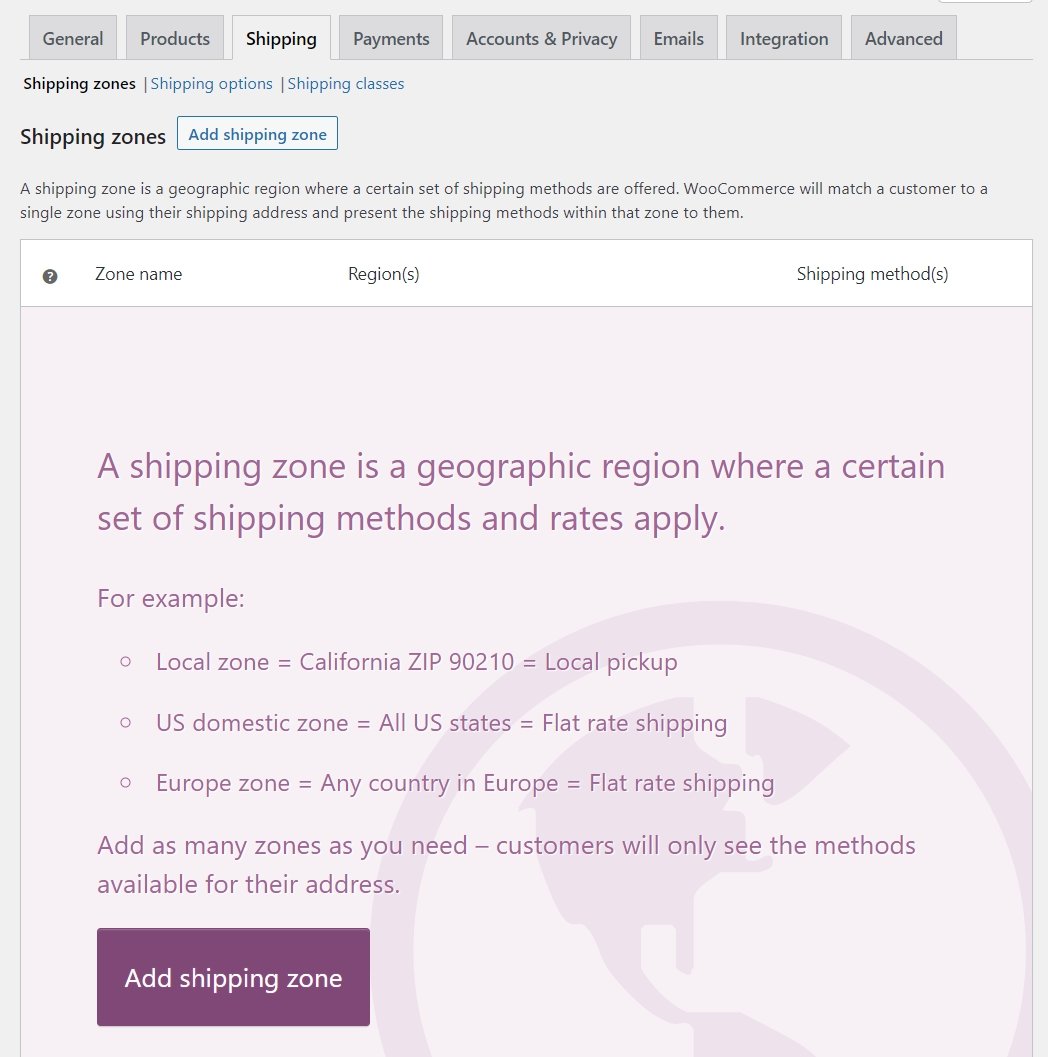
Si vous sélectionnez l'option d'ajout d'une zone d'expédition, WooCommerce vous demandera de lui attribuer un nom. Vous pouvez également choisir les régions incluses dans la zone :

Vous pouvez ajouter autant de régions que vous le souhaitez dans une même zone. Il est souvent judicieux de regrouper des régions proches.
Une fois que vous avez configuré les régions de la zone, cliquez sur Ajouter une méthode d'expédition . Là, vous pouvez choisir entre un tarif forfaitaire et une livraison gratuite, ou des enlèvements locaux :
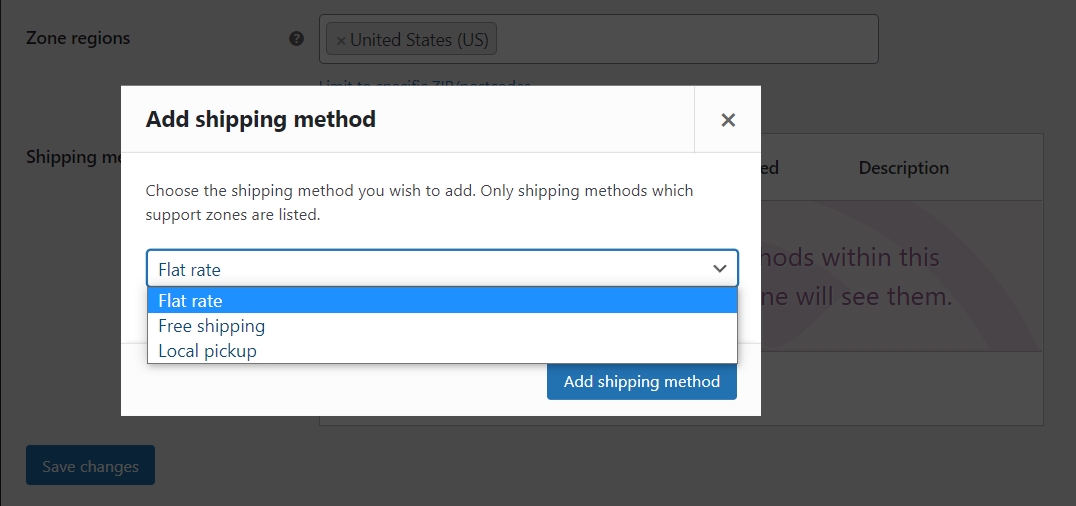
Une zone spécifique peut avoir plus d'une méthode d'expédition disponible, et vous pouvez configurer les paramètres pour chacune séparément. Par exemple, voici les options pour la méthode d'expédition forfaitaire :
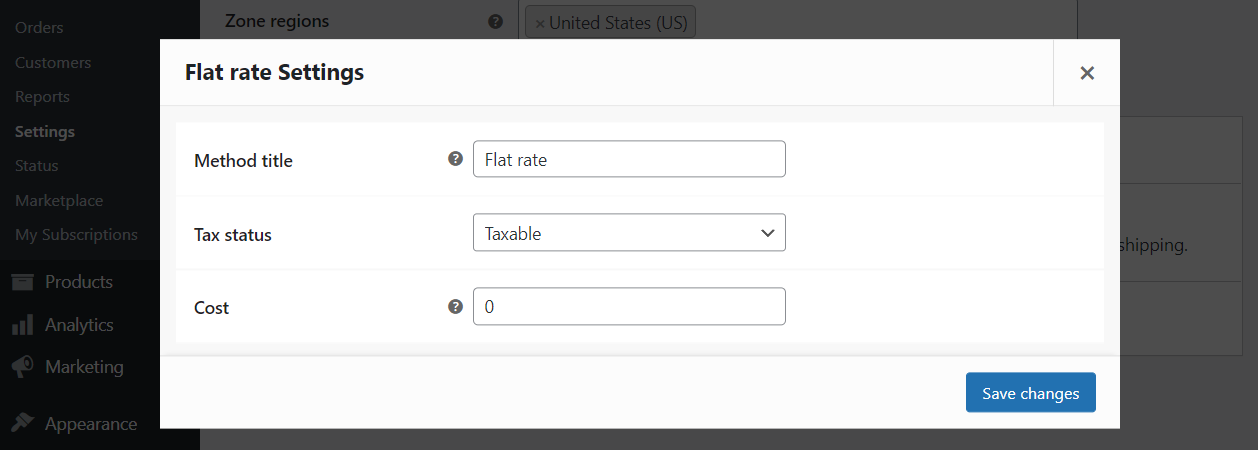
WooCommerce vous permet de modifier le nom de la méthode d'expédition et de déterminer si elle est taxable. Pour l'expédition forfaitaire, vous pouvez définir un prix spécifique qui s'appliquera à chaque achat.
D'autres méthodes d'expédition, telles que les options de ramassage gratuit ou local, ne vous obligent pas à configurer des frais. Au lieu de cela, il vous suffit de déterminer quand chaque option sera disponible :
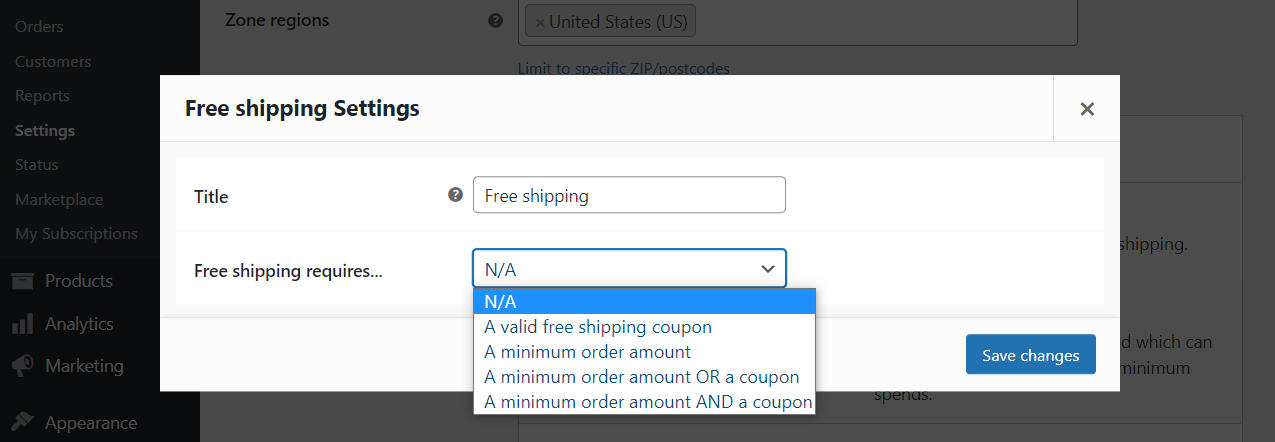
Une fois que vous avez configuré les zones avec lesquelles vous souhaitez travailler, il est temps de parler des options d'expédition plus générales.

Les options d'expédition
La gestion des expéditions ne se limite pas à décider dans quelles zones vous pouvez envoyer des produits. Vous devez également réfléchir à la manière d'afficher les frais d'expédition des clients et aux adresses par défaut de WooCommerce pour les nouvelles commandes. Voici les paramètres couverts par l'onglet Expédition > Options d'expédition :
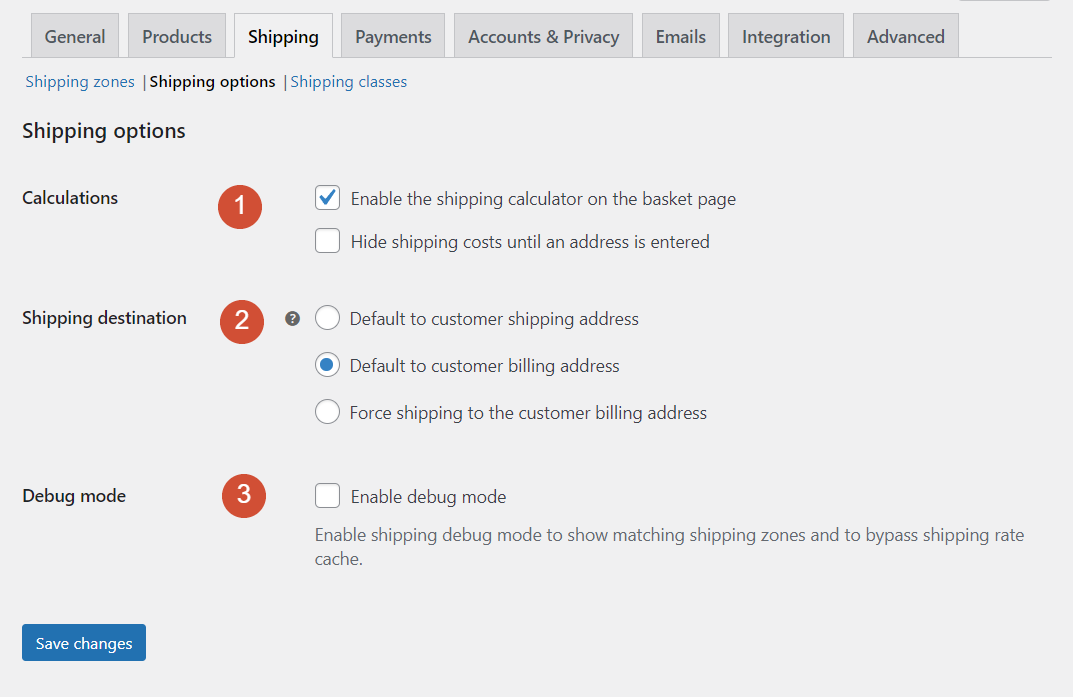
Passons en revue ce que fait chacun de ces paramètres :
- Calculs. Si vous activez cette option, les clients verront les frais d'expédition lorsqu'ils accéderont à leurs paniers
- Lieu de livraison. Ce paramètre vous permet de décider si le plug-in doit utiliser par défaut l'adresse de livraison ou de facturation que les clients enregistrés ont saisie précédemment.
- Mode débogage. L'activation du mode débogage empêchera WooCommerce de mettre en cache les données de la zone d'expédition. Cela signifie que le plugin calculera les frais d'expédition chaque fois que les clients chargeront leurs paniers.
L'activation d'un calculateur de frais d'expédition peut améliorer l'expérience utilisateur. Si vous ne montrez pas les frais d'expédition jusqu'à ce que le client atteigne l'étape de paiement, il peut rechigner au tarif final et décider d'annuler son achat.
De même, l'attribution par défaut des destinations d'expédition à l'adresse de facturation du client peut vous aider à prévenir la fraude dans votre magasin. Si quelqu'un tente d'utiliser une carte de crédit qui n'est pas la sienne et entre une adresse de livraison différente, ce paramètre l'obligera à utiliser l'adresse de facturation de la carte à la place (empêchant ainsi l'achat).
Classes d'expédition
WooCommerce vous permet de configurer des "classes" d'expédition pour regrouper des produits similaires, afin qu'ils soient livrés à l'aide de méthodes spécifiques. Par exemple, vous pouvez avoir des produits qui ne sont disponibles que pour un retrait local ou pour une expédition forfaitaire :
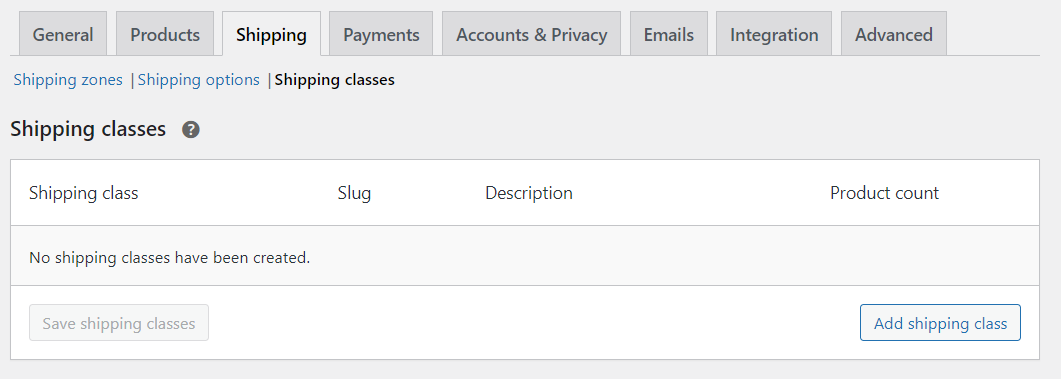
Pour créer une zone d'expédition, cliquez sur Ajouter une classe d'expédition. WooCommerce vous demandera de définir un nom, un slug et une description :

Cliquez sur Enregistrer la classe d'expédition et c'est tout. Lorsque vous créez ou modifiez un produit dans WooCommerce, toutes les classes d'expédition que vous créez apparaîtront dans les paramètres d' expédition de ce produit.
Paramètres de paiement WooCommerce
L'onglet Paiements WooCommerce vous permet de configurer les options de paiement disponibles pour votre boutique. Par défaut, WooCommerce propose plusieurs options, notamment PayPal, le paiement à la livraison et les virements bancaires.
Vous pouvez choisir les passerelles de paiement à autoriser à l'aide de la colonne Activer et modifier leurs paramètres en cliquant sur Configurer à côté de chacune :
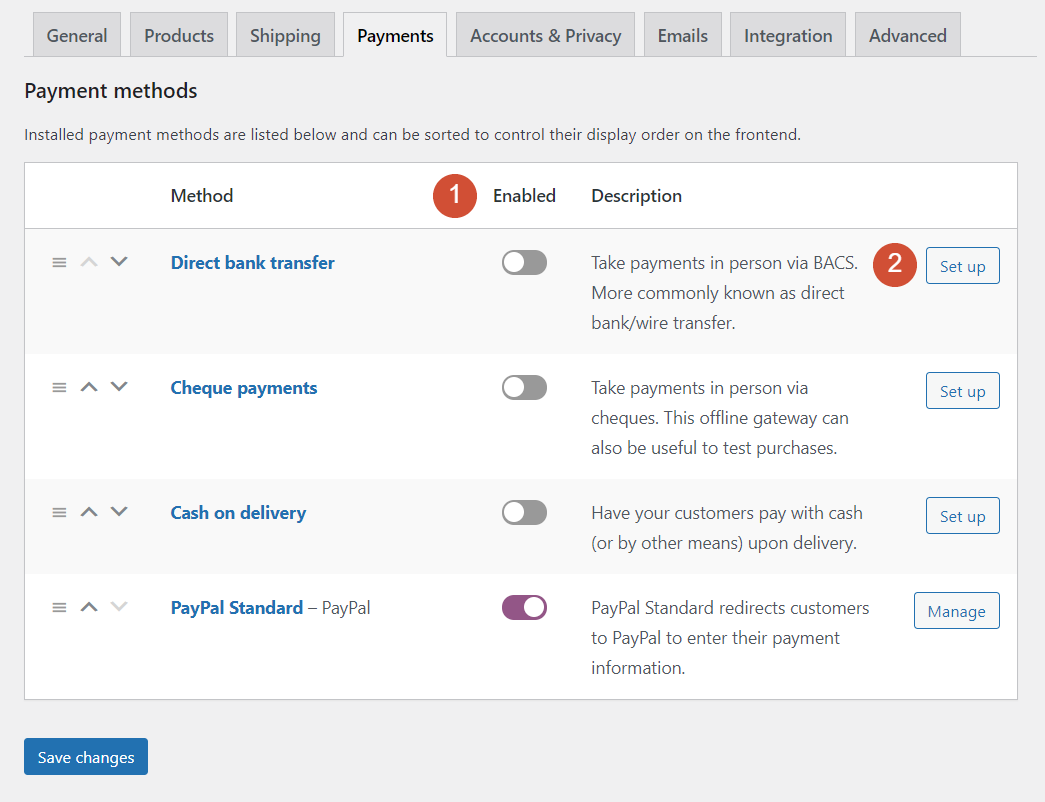
Si un processeur de paiement est déjà activé, le bouton Configurer affichera à la place Gérer . Chaque option de paiement est livrée avec ses propres paramètres uniques. Pour en savoir plus sur chacun d'eux, nous vous recommandons de consulter la documentation de WooCommerce pour ses principales options de paiement. Vous pouvez également ajouter plus de passerelles de paiement à WooCommerce à l'aide d'extensions.
Comptes WooCommerce et paramètres de confidentialité
Les paramètres Comptes et confidentialité vous permettent de décider si les utilisateurs peuvent créer des comptes client , quel contrôle ils ont sur leurs données et s'il faut activer le paiement en tant qu'invité :
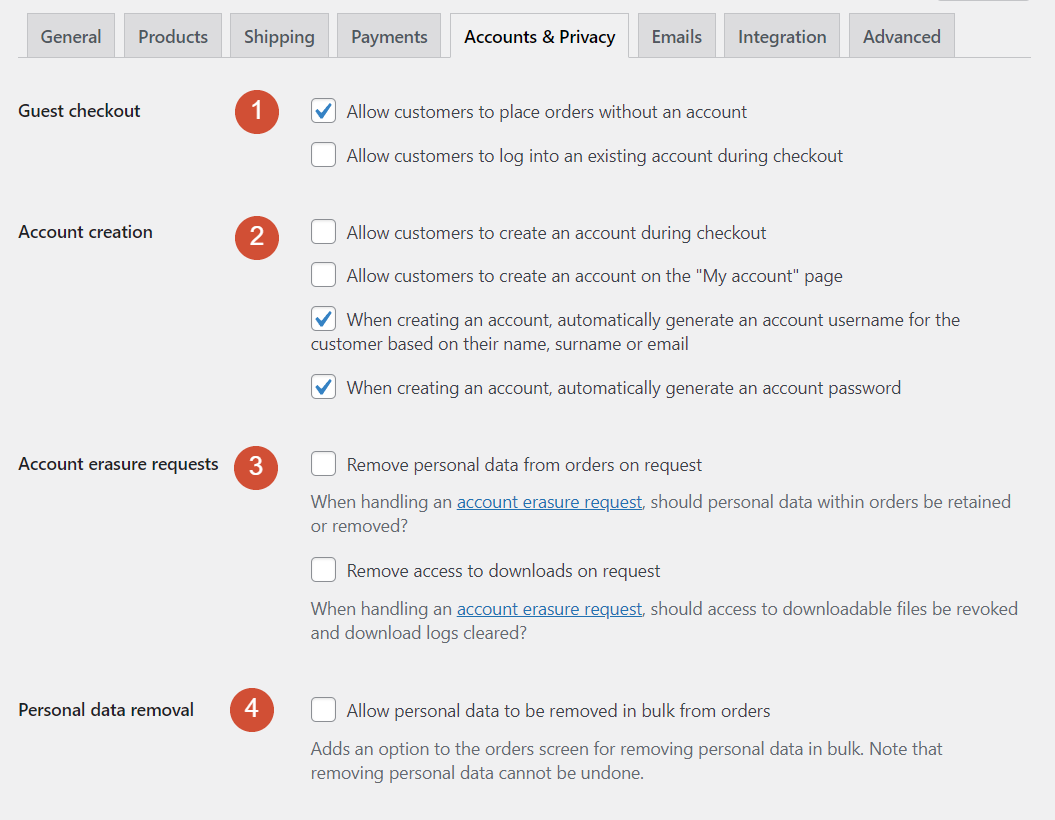
Passons en revue le premier ensemble d'options sur cette page :
- Caisse des invités. Ici, vous pouvez permettre aux clients de payer sans s'inscrire et de se connecter à leurs comptes pendant le processus de paiement.
- Création de compte. Vous pouvez permettre aux utilisateurs de créer un compte lors du processus de paiement ou à partir de la page Mon compte (que WooCommerce configure pour vous). WooCommerce vous permet également de générer automatiquement des noms d'utilisateur et des mots de passe pour les nouveaux comptes.
- Demandes d'effacement de compte. Pour rester en conformité avec les lois sur la confidentialité, nous vous recommandons de permettre aux utilisateurs d'effacer leurs données de votre base de données sur demande.
- Suppression des données personnelles. Avec cette option, les utilisateurs pourront supprimer leurs données de commande passées sans votre intervention.
Dans la plupart des cas, il est préférable de laisser les utilisateurs choisir leurs propres noms d'utilisateur et mots de passe. Cette approche offre une expérience plus conviviale.
La seconde moitié des paramètres Comptes et confidentialité WooCommerce vous permet de configurer des politiques d'enregistrement et de confidentialité pour votre site Web :
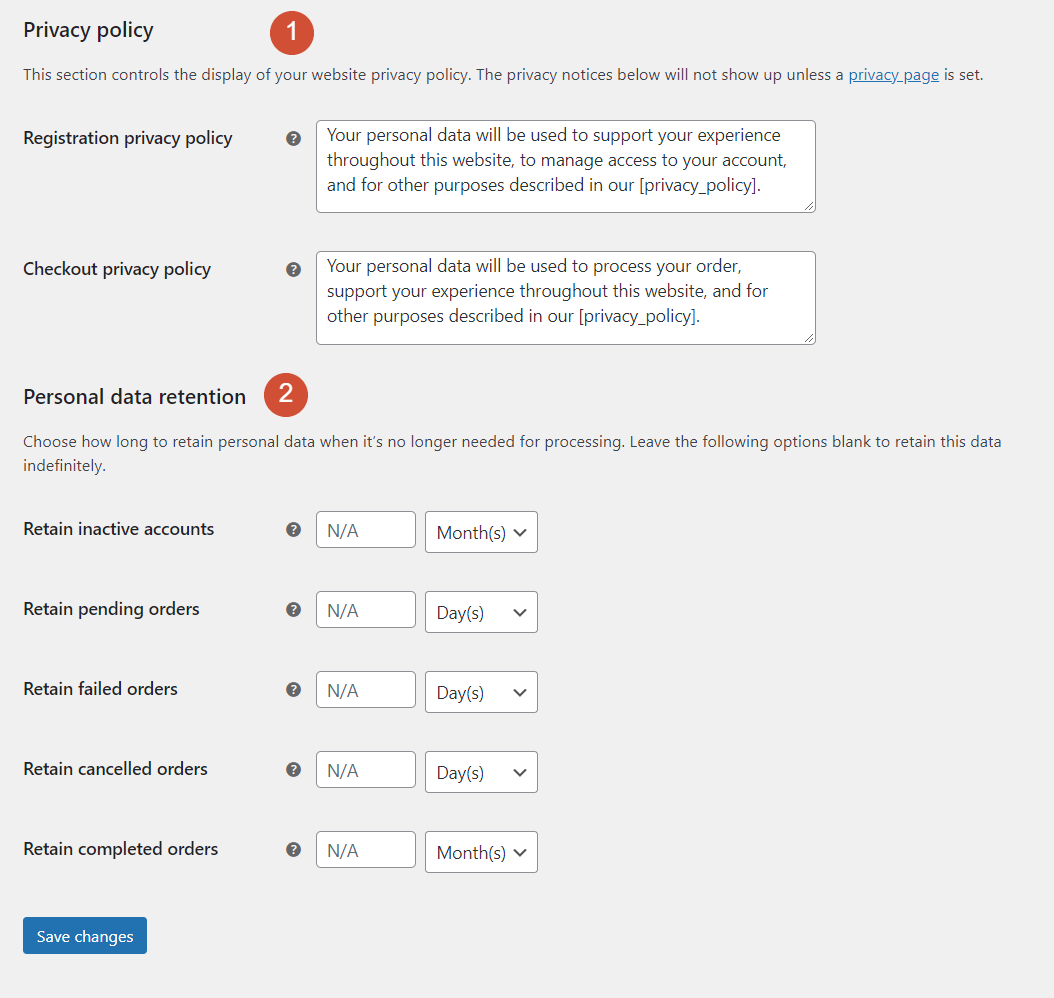
Vous pouvez également déterminer la durée pendant laquelle votre site Web stockera les données des utilisateurs avant de les supprimer de la base de données.
Paramètres des e-mails WooCommerce
WooCommerce configure automatiquement plus d'une douzaine d'e-mails automatisés différents qu'il envoie lorsque les utilisateurs s'inscrivent, effectuent un achat, remboursent une commande, etc. Voici un aperçu rapide de l'écran des paramètres des e- mails WooCommerce :
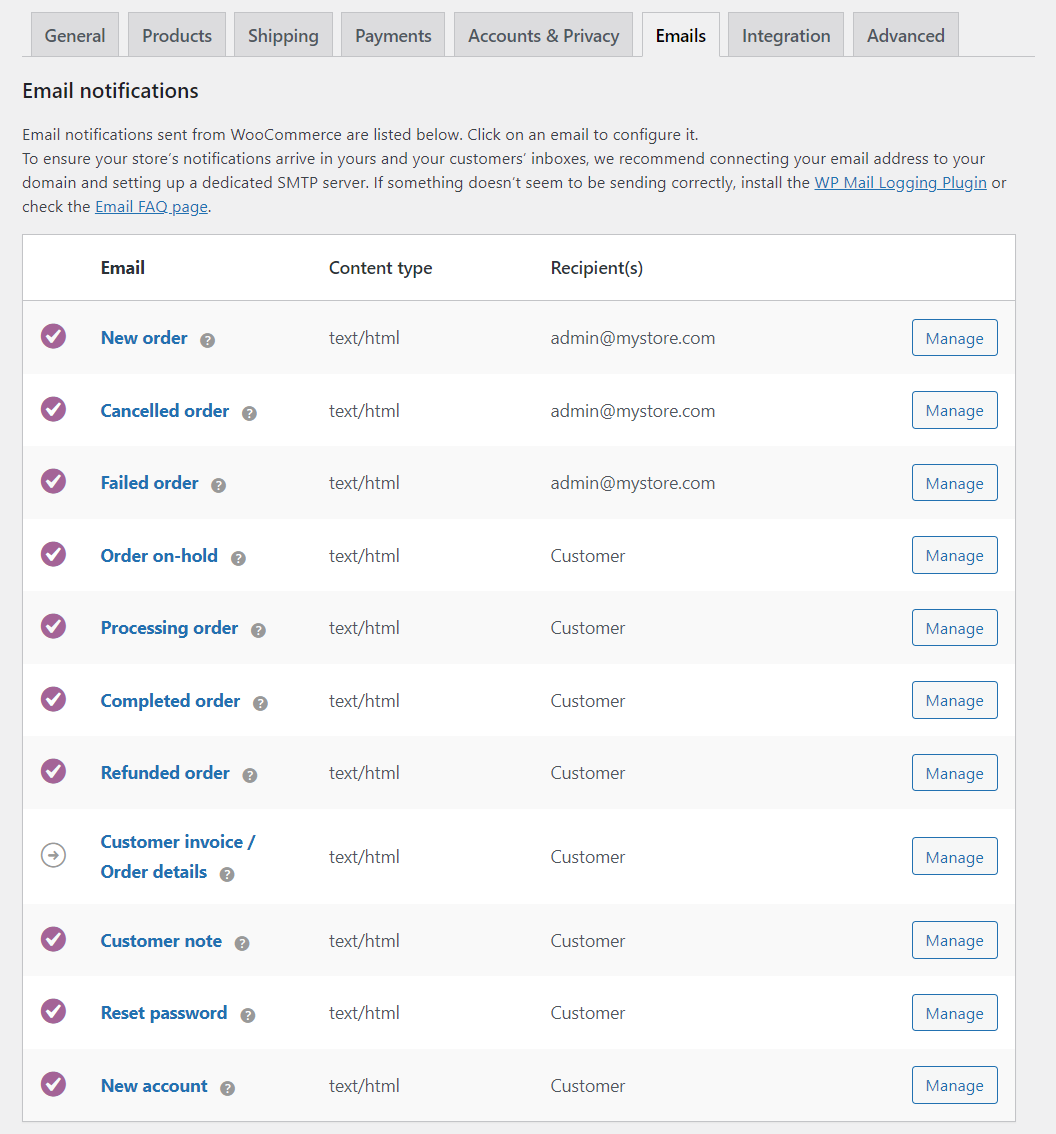
Si vous cliquez sur l'option Gérer à côté de n'importe quel e-mail, vous pourrez modifier le message que les utilisateurs recevront. Cela inclut son sujet, son contenu et son format :
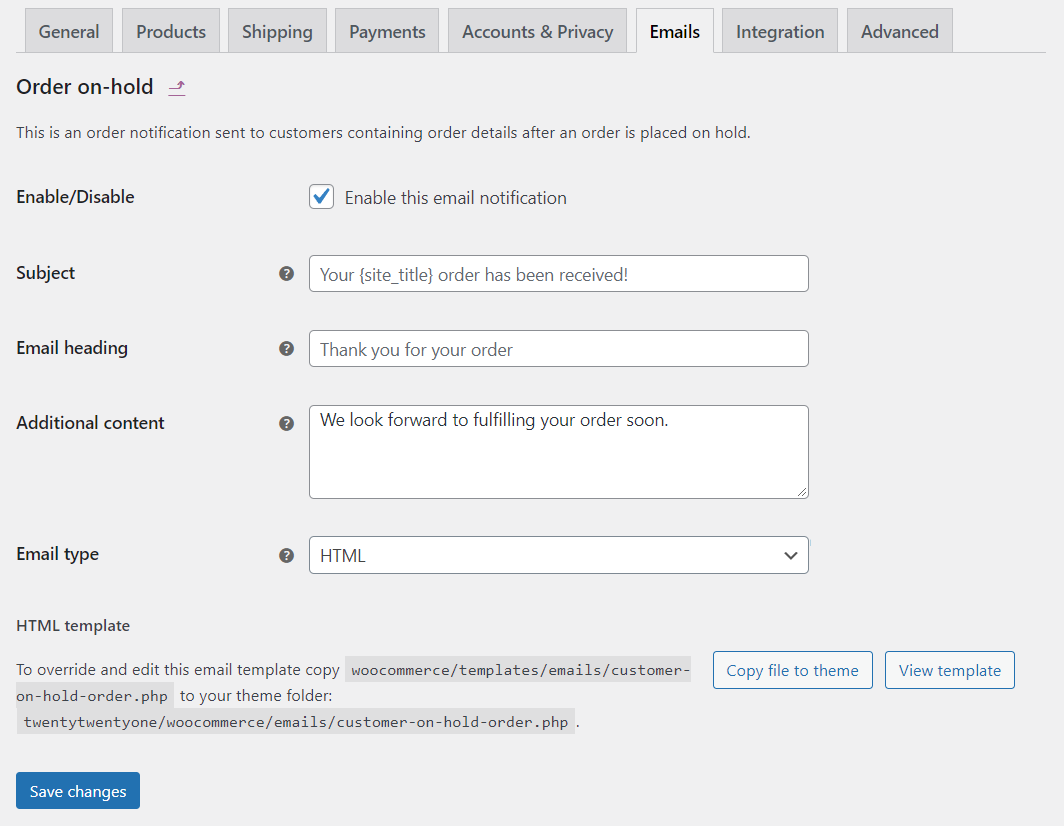
WooCommerce vous permet d'utiliser plusieurs espaces réservés lors de la personnalisation des e-mails. Ceux-ci incluent :
- {Titre du site}
- {L'adresse du site}
- {URL du site}
- {date de commande}
- {numéro de commande}
Une fois que vous êtes satisfait du contenu de chaque e-mail, cliquez sur Enregistrer les modifications .
Cet écran vous permet également de paramétrer « l'expéditeur » des campagnes et de modifier vos styles d'emails :
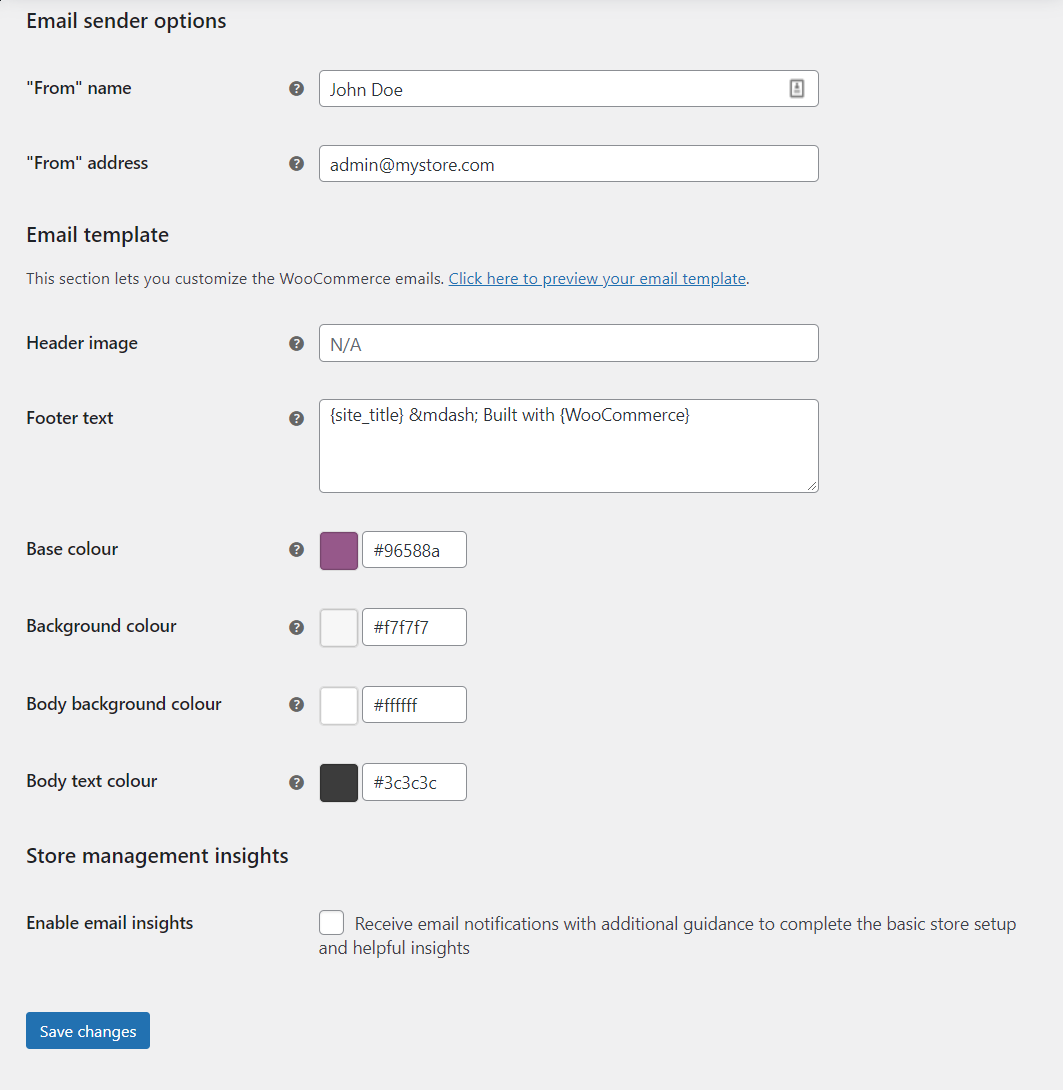
La personnalisation des styles d'e-mail est simple. WooCommerce vous permet de définir une image d'en-tête, de modifier le texte de pied de page inclus avec chaque message et de modifier les couleurs par défaut. Vous pouvez également activer l'option Activer les informations sur les e-mails pour recevoir des e-mails de "tutoriel" de WooCommerce, au cas où vous souhaiteriez des conseils supplémentaires.
Paramètres avancés de WooCommerce
L'écran Paramètres avancés comprend un large éventail d'options de configuration supplémentaires. Cet écran comprend six sous-sections, commençons donc par les options de configuration de la page .
Mise en page
L'écran de configuration de la page vous permet de définir l'emplacement des pages importantes dans WooCommerce, telles que les pages de paiement et Mon compte :
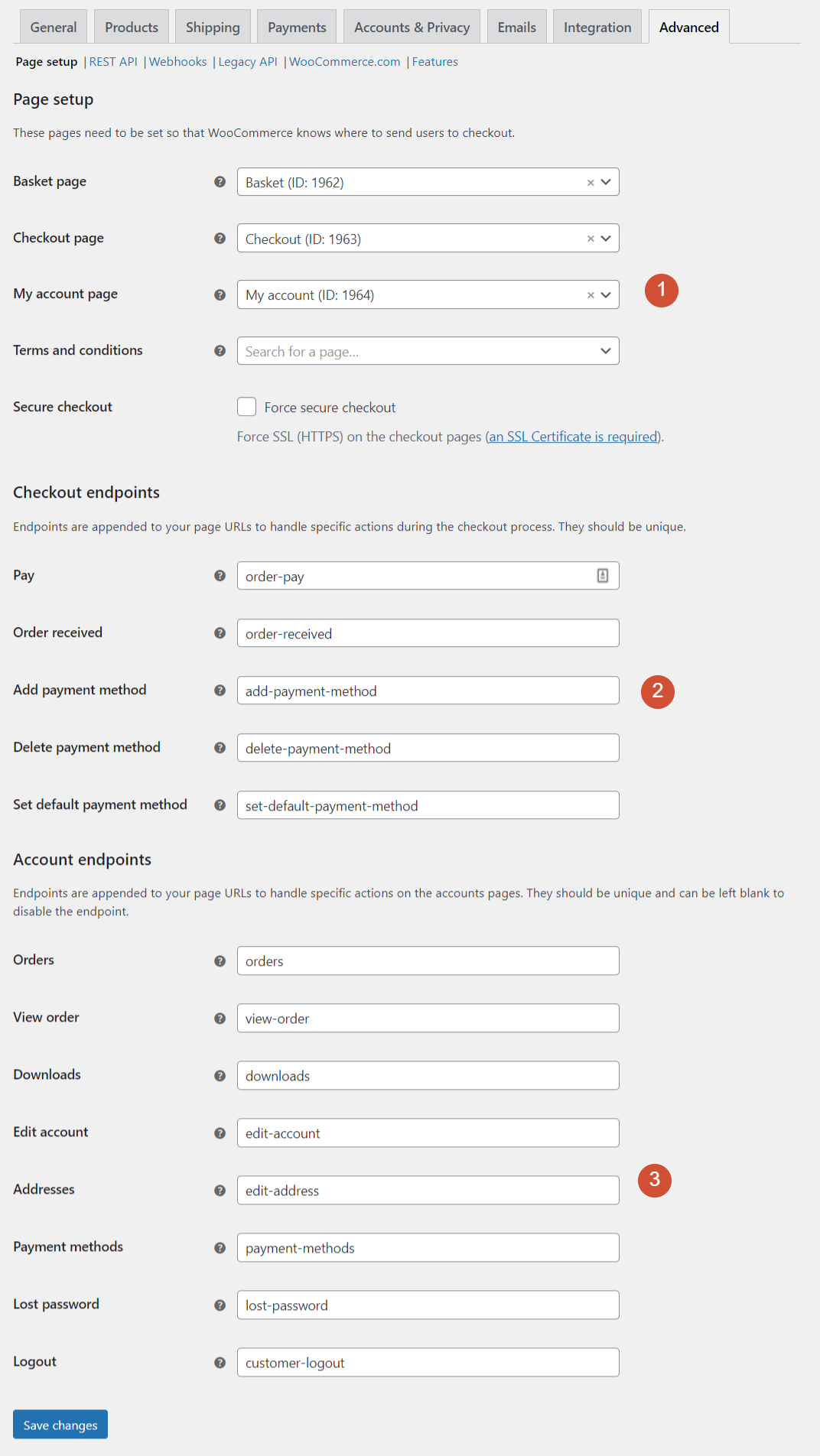
WooCommerce configure automatiquement les pages pour ces fonctions clés. Vous pouvez également désigner des URL uniques pour les points de terminaison de paiement et de compte . La seule exigence pour les points de terminaison est que chaque slug doit être unique.
API Rest et Webhooks
L'onglet Paramètres avancés vous permet également de créer une clé API ou un nouveau webhook pour votre boutique. Voici un aperçu rapide de l'écran Webhooks :
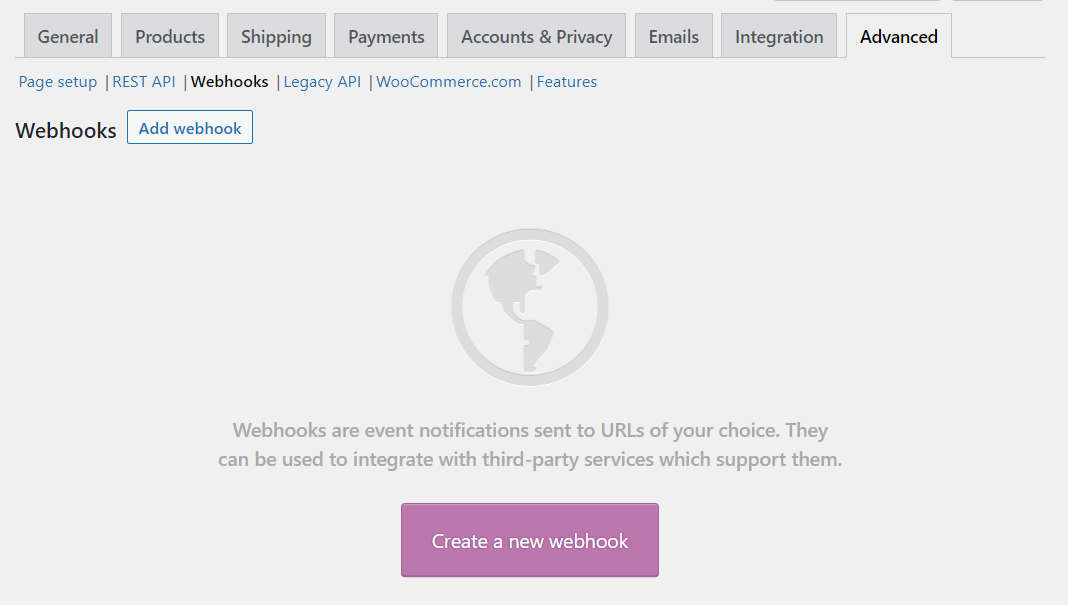
La création de webhooks et de clés API est un processus complexe, et cela n'est nécessaire que si vous devez accorder à des applications extérieures l'accès aux données WooCommerce. Vous pouvez en savoir plus sur la création d'API WooCommerce et la génération de webhooks dans la documentation du plugin.
WooCommerce.com
L'écran des paramètres de WooCommerce.com vous permet d'autoriser WooCommerce.com à collecter des informations sur votre boutique, qu'il utilisera ensuite à des fins de développement :
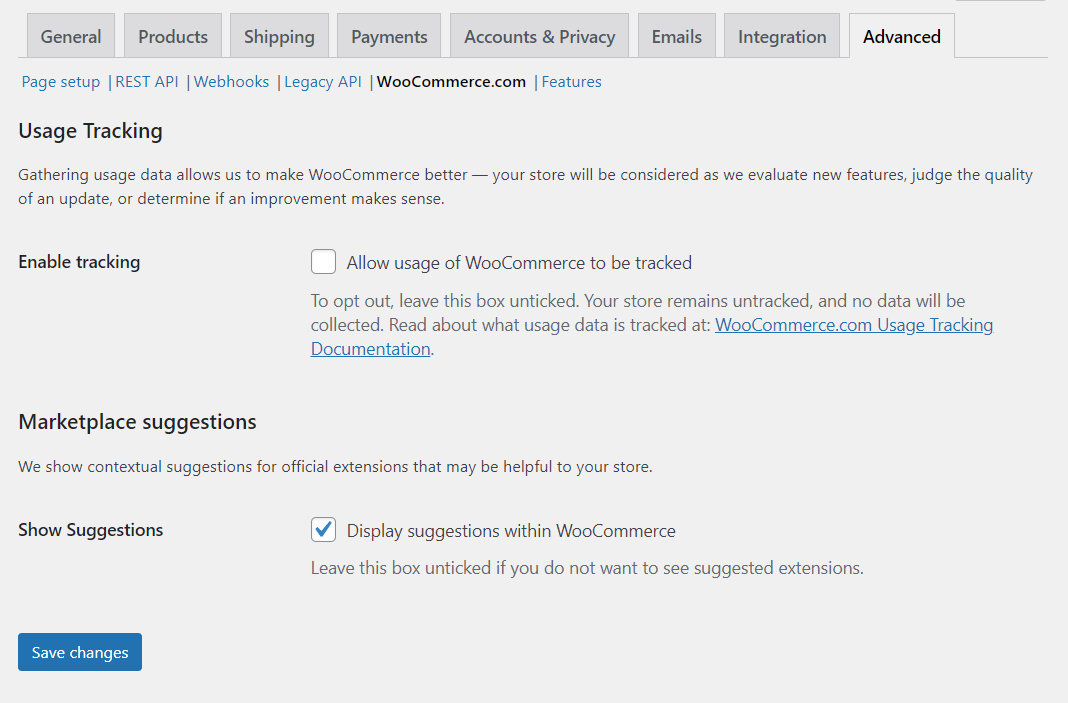
Vous pouvez également désactiver le paramètre Afficher les suggestions . Cela empêchera WooCommerce de vous montrer des recommandations d'extension lorsque vous configurez les autres paramètres du plugin.
Caractéristiques
Enfin, l'écran des paramètres des fonctionnalités de WooCommerce vous permet de découvrir de nouvelles fonctionnalités en cours de développement. Ce qui est exactement disponible ici dépendra de la version de WooCommerce que vous utilisez :

Gardez à l'esprit que tester des fonctionnalités qui sont encore en développement peut entraîner des bogues ou des erreurs sur votre site Web. Il est donc préférable de les essayer d'abord sur un site de développement.
Conclusion
La configuration des paramètres de WooCommerce peut être intimidante, car le plugin offre un large éventail d'options. Cependant, WooCommerce vous fournit également de nombreux conseils, ce qui en fait un processus relativement simple pour configurer votre magasin correctement.
Pour une nouvelle boutique, vous devrez configurer les paramètres de produit et d'expédition, ainsi que les processeurs de paiement que vous utiliserez. Une fois que vous vous êtes occupé de ces principes fondamentaux, vous pouvez passer aux paramètres plus avancés, tels que les options de confidentialité et les notifications par e-mail. Après cela, vous pouvez commencer à vendre des produits via votre boutique en ligne.
Avez-vous des questions sur la configuration des paramètres WooCommerce ? Parlons d'eux dans la section des commentaires ci-dessous!
Image sélectionnée via Makyzz / shutterstock.com
